
Linux læringskurven 9 Spørsmål Nye Linux-brukere still alltid 9 spørsmål Nye Linux-brukere Spør alltid Det er helt normalt å føle seg overveldet når du bytter til Linux. Det er hva som skjer når du går fra en verden til en annen. Dette vil hjelpe deg. Les mer er ikke alltid lett, og et av de vanligste spørsmålene er "Hva er den beste PDF-editoren?" - spesielt blant folk som vil bruke Linux i en arbeidsrelatert kapasitet. Og den gode nyheten er at svaret ikke er så uklart som du kan forvente.
Det er faktisk flere måter å modifisere PDF-filer på et Linux-system i forskjellige grader. Du kan betale for kommersiell programvare og støtte 5 Lies Linux-Haters Liker å si 5 Lies Linux-Haters Liker å si at Linux kan ha vært et skummelt operativsystem før, men alt dette har endret seg de siste årene. Disse myter, som er mer nøyaktig kalt løgner, er nå døde. Les mer, eller du kan velge et av de gratis alternativene. Det er opp til deg. Vi er bare her for å vise deg hva som er der ute.
1. PDF Studio
PDF Studio er unikt fordi det er den eneste betalte programvaren på denne listen, og mens det pleier å gå imot hele "Linux er fri" -filosofi Hva er Open Source Software? [MakeUseOf Forklarer] Hva er Open Source Software? [MakeUseOf Forklarer] "Open source" er et begrep som er kastet rundt mye i disse dager. Du kan kanskje vite at visse ting er åpen kildekode, som Linux og Android, men vet du hva det innebærer? Hva er åpent ... Les mer, det betyr at du får et kvalitetsprodukt som utviklerne pleier å polere - og det viser.
PDF Studio leveres i to versjoner. Standardversjonen koster $ 89 og har flere grunnleggende funksjoner, inkludert, men ikke begrenset til, følgende:
- Opprette PDF-filer fra hvilken som helst tekstfil, bildefil eller Word-dokument. Støtter også muligheten til å skanne papirer som PDF-filer.
- Annotere og kommentere PDF-dokumenter.
- Markering og markering av tekst.
- Fyller ut PDF-skjemaer, men ikke redigering av tekst.
- Dokumenter kan deles fra hverandre eller fusjoneres sammen, og de kan sikres med passord og tillatelsesinnstillinger.
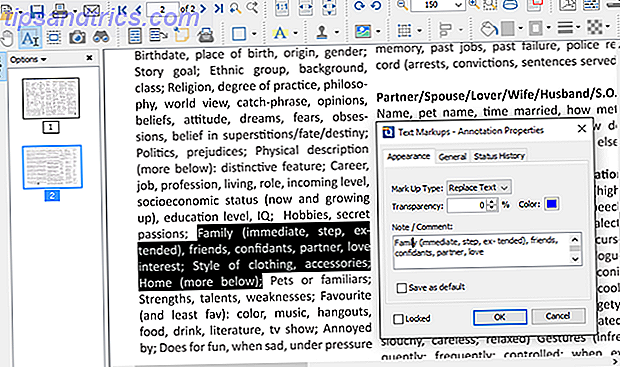
På den annen side koster Pro-versjonen $ 129 og har mer avanserte funksjoner, inkludert, men ikke begrenset til, følgende:
- Redigering av tekst, bilder og former.
- Utdrag av tekst fra bilder gjennom OCR De 5 beste OCR-verktøyene for å trekke ut tekst fra bilder De 5 beste OCR-verktøyene for å trekke ut tekst fra bilder Når du har papirream, hvordan får du alt den utskrevne teksten konverteres til noe som et digitalt program vil bli Kunne gjenkjenne og indeksere? Hold en god OCR-programvare i nærheten. Les mer .
- Opprette PDF-skjemaer med en interaktiv form designer.
- Optimalisering av dokumentstørrelser.
- Signerer dokumenter digitalt.
- Batchbehandling av flere PDF-filer samtidig.
Det er synd at innholdsredigering bare er tilgjengelig i Pro-versjonen, men det er hva det er. PDF Studio er virkelig en komplett løsning og bare verdt å få hvis du skal bruke det meste av det som tilbys. Begge versjonene har gratis prøveversjoner, så gi dem et personlig forsøk.
2. Master PDF Editor
Som PDF Studio, har Master PDF Editor som mål å være en komplett alt-i-ett-løsning for PDF-redigering, men det har en stor fordel: til nesten halv pris er Master PDF Editor mye rimeligere.

Men betyr det redusert kvalitet? Ikke nødvendigvis. For de fleste brukere er Master PDF Editor sannsynligvis mer enn god nok. Merkbare funksjoner inkluderer, men er ikke begrenset til:
- Full redigering av all tekst, bilder og skjemaer.
- Beskyttelse av dokumenter med 128-bit kryptering.
- Evnen til å konvertere XPS-filer til PDF-filer.
- Eksport av PDF-filer til vanlige bildeformater, som BMP, JPG, PNG, og til og med TIFF.
- Dokumenter kan deles fra hverandre eller fusjoneres sammen.
- Digitale signaturer og dokument signering.
Prislappen er $ 50 for full utgave. Du finner ikke en redusert prisversjon med forkrøblede funksjoner her. Master PDF Editor er alt eller ingenting, men gir en evalueringsprøve for å se om programmet passer for deg før du forplikter deg til et kjøp.
3. Kaliber + LibreOffice
Denne metoden innebærer ikke en faktisk PDF-editor, men det gir resultater. Det har definitivt feil, men så lenge du er villig til å jobbe rundt dem, kan du ha en kraftig PDF-redigering arbeidsflyt som ikke koster noe.

I utgangspunktet kan du bruke Calibre ebook-sjefen Slik administrerer du ebook-samlingen din for Amazon-tenne med kaliber Slik administrerer du ebook-samlingen din for Amazon-tenne med kaliber Det største problemet med en eReader som Amazonas Kindle er at det krever urimelig innsats for å Flytt bøker mellom forskjellige enheter. Før tenne ble jeg forelsket i Caliber. Litt på det tunge ... Les mer på Linux for å konvertere PDF-dokumenter til rike tekstdokumenter (RTF). Slik gjør du det:
- Legg til PDF-dokumentet i ditt Calibre-bibliotek.
- Høyreklikk PDF-filen og velg Konverter bøker> Konverter enkelt .
- I konverteringsvinduet må du kontrollere at utdataformatet er satt til RTF .
- Klikk på OK for å starte konvertering.
Når du har RTF-dokumentet, åpner du det i LibreOffice og redigerer det til ditt hjertes glede. Denne metoden fungerer godt nok til grunnleggende redigering av tekst og bilder, men åpenbart fumler når du vil gjøre mer avansert arbeid, som valideringsskjemaer, dynamiske XFA-skjemaer, digitale signaturer eller interaktive PDF-filer. Hvordan opprette en interaktiv PDF Hvordan lage en interaktiv PDF Interaktive PDF-filer lar deg legge til video, lyd, hyperkoblinger og mer i dokumentene dine. Slik lager du en ved hjelp av Adobe InDesign. Les mer .
Heldigvis, for oppgaver som å splitte / slå sammen PDF-filer, OCR-tekstutvinning eller sikker passordbeskyttelse, kan du alltid inkludere en av mange gratis PDF-verktøy på nettet. 7 Gratis Online PDF-verktøy som kan spare deg for mye arbeid 7 Gratis Online PDF-verktøy som kunne Spar deg mye arbeid Weben er full av flotte, små verktøy som kan hjelpe deg med å endre PDF-filer uten å svette. La oss se på mindre kjente PDF-oppgaver som kan komme til nytte for deg. Les mer i arbeidsflyten din. Når RTF-redigering er ferdig, gå bare gjennom de samme trinnene for å konvertere den til PDF.
4. Scribus
Hvis PDF-redigeringsbehovene dine er mer visuelle, snarere enn enkle tekst og bilder, kan du faktisk bruke Scribus i stedet for Caliber + LibreOffice-metoden ovenfor.
Scribus er et åpen kildeprogram som er bygget for profesjonell desktop publishing, som inkluderer ting som brosjyrer, nyhetsbrev eller bøker. Det er ikke en strengt PDF-basert redaktør, men det er flott for "layout" -arbeid og kan med jevne mellomrom eksporteres til PDF.
Hva er fint med Scribus, er at det kan importere filer som ble opprettet i andre desktop publishing-formater, for eksempel Adobe InDesign og Microsoft Publisher, samt XPS (som er Microsofts alternativ til PDF-formatet).
Scribus er helt gratis å bruke, men det er to ulemper. Den første er at det ikke ser ut til å åpne alle PDF-filer. Igjen, siden det ikke er akkurat en PDF-editor, kan det bli tilgitt, men du bør være oppmerksom på at det er ganske kresen om hvilke PDF-filer den vil åpne.
Den andre er at den har litt av en læringskurve. Programmet selv er noe intuitivt lagt ut, men det er ikke noe fellesskapstilsted, bortsett fra en ufullstendig wiki, så du kan ha problemer med å finne opplæringsprogrammer og støtte når du får problemer.
5. GIMP
Visste du at GIMP kan fungere som en PDF-editor? Vi anbefaler ikke det virkelig hvis du skal gjøre et stort volum alvorlig arbeid, men for engangsredigeringer og grunnleggende endringer fungerer det faktisk bedre enn du kanskje forventer det.

Redigeringsprosessen er ganske enkel:
- Start GIMP og åpne en PDF-fil. (Merk at GIMP ikke gjør det enkelt å redigere flere sider siden hver side blir lastet i et eget lag.)
- Rediger dokumentet slik det passer deg. Du kan ikke redigere tekst direkte, men hvis du behandler dokumentet som et bilde, er det enkelt å skifte ting rundt, slette biter og legge til din egen tekst.
- Velg Fil> Eksporter som ... og eksporter dokumentet i PDF-format. Dessverre eksporterer GIMP bare det det ser ", så du må eksportere hvert lag som individuelle PDF-filer, og deretter fusjonere dem sammen med et annet verktøy.
Som Scribus er GIMP virkelig mer for visuelle orienterte PDF-filer, men det kan også fungere for enkle PDF-filer som bare har en eller to sider og ikke mye tekst. Avanserte dokumenter, som interaktive PDF-filer, er imidlertid utenfor bordet.
Hvilken metode foretrekker du?
Som du ser, er PDF-redigering på Linux ikke så klart som på Windows eller Mac, med mindre du bruker et av de betalte verktøyene. De frie alternativene kan fungere, men de har hver sin egen kjærlighet som gjør dem til en smerte på sine egne unike måter.
Hvis du er nybegynner på Linux, må du være sikker på å leve av disse gyldne reglene 5 Gyldne regler for å leve av som en ny Linux-bruker 5 Gyldne regler for å leve av som en ny Linux-bruker Hvordan sikrer du at overgangen til det nye operativsystemet er glatt? Hold deg til de følgende fem reglene, og du bør gjøre det bra. Les mer for best mulig opplevelse. Du vil også sjekke ut disse tipsene for Linux nybegynnere 7 Neat Linux Tricks At Newbies trenger å vite 7 Neat Linux Tricks som Newbies trenger å vite Som en Linux nybegynner, er det normalt å slite. Alt føles bare så forskjellig fra Windows, og du finner deg selv riper på hodet på de enkleste oppgavene. Les mer og disse vanligstatte Linux-spørsmålene Vurderer Linux? 10 Vanlige Spørsmål Besvart Vurderer Linux? 10 Vanlige spørsmål besvart Her er de vanligste spørsmålene som Windows-brukere har om Linux. Etter å ha gått gjennom denne listen over spørsmål og svar, bør du føle deg mye mer trygg på å prøve Linux. Les mer også.
Redigerer du PDF-filer på Linux mye? Hvilket verktøy liker du å bruke det beste? Vet om noen alternativer vi savnet? Gi oss beskjed i kommentarene nedenfor!
Image Credits: pingvin som skrives av Asfia via Shutterstock



